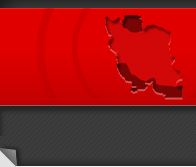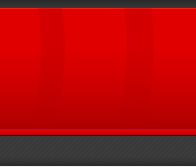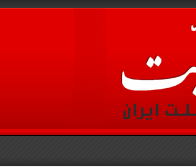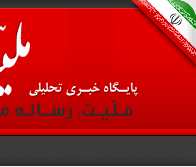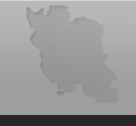شما میتوانید برای مشاهده پیامهای پاک شده، برگه Trash، در نوار کناری سمت چپ ایمیلهای خود را بررسی کنید. حالا برای حذف کامل همه پیامها باید گزینه Empty Trash now را انتخاب نمایید، در این حالت جیمیل نیز بهطور خودکار و پس از ۳۰ روز این کار را انجام میدهد.
به گزارش ملیت به نقل از آی تی رسان، آیا میخواهید از کاربران سرویس ایمیل گوگل یا همان جیمیل شوید؟ این سرویس رایگان فضای ذخیرهسازی سخاوتمندانهای را در اختیار شما ارایه میدهد، با قدرت جلوی هرزنامهها میایستد و ویژگیهای بسیار کاربردی را در اختیار کاربران خود قرار میدهد.
اگر شما یک کاربر مبتدی هستید، در ادامه این مطلب نحوه ایجاد یک حساب جیمیل، تغییر گذر واژه خود و همچنین حذف پیامهای قدیمی که دیگر به آنها نیازی ندارید را آموزش میدهیم؛ با ما همراه باشید.
گام اول؛ نحوه ایجاد حساب جیمیل
برای شروع به صفحه ایجاد حساب کاربری گوگل مراجعه کنید و نام و نام خانوادگی خود را ثبت نمایید.
گام دوم؛ چگونه رمز عبور جیمیل خود را تغییر دهیم؟
برای این کار کافی است به حساب جیمیل خود وارد شوید و صندوق ورودی خود را بررسی کنید.
روی نماد چرخدنده در گوشه سمت راست بالای صفحه کلیک و گزینه تنظیمات را انتخاب کنید.
برگه accounts و سپس import tab را انتخاب و سپس روی تغییر گذرواژه (change password) کلیک کنید.
در این مرحله باید رمز عبور فعلی خود را تأیید کنید، پس از آن جیمیل به شما اجازه میدهد تا یک نام جدید را برای خود تنظیم کنید. اطمینان حاصل نمایید که از یک رمز عبور مطمئن و ایمن استفاده میکنید تا حساب شما امن باشد.
اگر شما یک کاربر مبتدی هستید، در ادامه این مطلب نحوه ایجاد یک حساب جیمیل، تغییر گذر واژه خود و همچنین حذف پیامهای قدیمی که دیگر به آنها نیازی ندارید را آموزش میدهیم؛ با ما همراه باشید.
گام اول؛ نحوه ایجاد حساب جیمیل
برای شروع به صفحه ایجاد حساب کاربری گوگل مراجعه کنید و نام و نام خانوادگی خود را ثبت نمایید.
یک آدرس ایمیل معمولا به صورت username@gmail.com تعریف میشود. باید توجه داشته باشید که حداقل کاراکترهای مورد استفاده در آدرس ایمیل باید ۶ کاراکتر باشد، ضمن اینکه شما نمیتوانید از آدرس ایمیلی که متعلق به فرد دیگری باشد استفاده کنید.
پس از تعیین آدرس ایمیل باید یک رمز عبور ایمن و مطمئن را برای خود تنظیم کنید.
تاریخ تولد، جنسیت، شماره تلفن همراه، محل سکونت و آدرس ایمیل فعلی خود را برای موارد اضطراری جهت بازیابی حساب اضافه کنید.
زمانیکه مراحل فوق را به درستی انجام دهید ممکن است گوگل شما را مجبور به تائید آدرس ایمیل و شماره تلفن همراهی که برای بازیابی حساب خود اعلام کردهاید کند؛ انجام این کار معمولا چند دقیقه طول میکشد.
پس از اتمام این مرحله، صندوق پستی جدید جیمیل خود را مشاهده خواهید کرد.
پس از تعیین آدرس ایمیل باید یک رمز عبور ایمن و مطمئن را برای خود تنظیم کنید.
تاریخ تولد، جنسیت، شماره تلفن همراه، محل سکونت و آدرس ایمیل فعلی خود را برای موارد اضطراری جهت بازیابی حساب اضافه کنید.
زمانیکه مراحل فوق را به درستی انجام دهید ممکن است گوگل شما را مجبور به تائید آدرس ایمیل و شماره تلفن همراهی که برای بازیابی حساب خود اعلام کردهاید کند؛ انجام این کار معمولا چند دقیقه طول میکشد.
پس از اتمام این مرحله، صندوق پستی جدید جیمیل خود را مشاهده خواهید کرد.
گام دوم؛ چگونه رمز عبور جیمیل خود را تغییر دهیم؟
برای این کار کافی است به حساب جیمیل خود وارد شوید و صندوق ورودی خود را بررسی کنید.
روی نماد چرخدنده در گوشه سمت راست بالای صفحه کلیک و گزینه تنظیمات را انتخاب کنید.
برگه accounts و سپس import tab را انتخاب و سپس روی تغییر گذرواژه (change password) کلیک کنید.
در این مرحله باید رمز عبور فعلی خود را تأیید کنید، پس از آن جیمیل به شما اجازه میدهد تا یک نام جدید را برای خود تنظیم کنید. اطمینان حاصل نمایید که از یک رمز عبور مطمئن و ایمن استفاده میکنید تا حساب شما امن باشد.
گام سوم؛ نحوه حذف ایمیلها در جیمیل
برای حذف یک پیام در صندوق ورودی، باید پیام مورد نظر را انتخاب کنید. در سمت راست ایمیل، روی فلش کشویی کلیک کرده و گزینه حذف این پیام (delete this message) را انتخاب کنید.
برای حذف یک پیام در صندوق ورودی، باید پیام مورد نظر را انتخاب کنید. در سمت راست ایمیل، روی فلش کشویی کلیک کرده و گزینه حذف این پیام (delete this message) را انتخاب کنید.
اگر میخواهید چندین پیام را به صورت یکجا حذف کنید باید کادرهای موجود در کنار هر ایمیل که قصد حذف آن را دارید علامت بزنید. وقتی همه آنها را بررسی کردید، روی نماد سطل زباله در بالای صندوق پستی خود کلیک کنید تا آنها را حذف نمایید.
همچنین شما میتوانید برای مشاهده پیامهای پاک شده، برگه trash، در نوار کناری سمت چپ ایمیلهای خود را بررسی کنید. حالا برای حذف کامل همه پیامها باید گزینه empty trash now را انتخاب نمایید، در این حالت جیمیل نیز بهطور خودکار و پس از ۳۰ روز این کار را انجام میدهد.
آیا شما هم از کاربران جیمیل هستید؟ آیا دستورالعملهای ذکر شده برای شما مفید بودهاند؟ نظرات خود را با ما در میان بگذارید.
همچنین شما میتوانید برای مشاهده پیامهای پاک شده، برگه trash، در نوار کناری سمت چپ ایمیلهای خود را بررسی کنید. حالا برای حذف کامل همه پیامها باید گزینه empty trash now را انتخاب نمایید، در این حالت جیمیل نیز بهطور خودکار و پس از ۳۰ روز این کار را انجام میدهد.
آیا شما هم از کاربران جیمیل هستید؟ آیا دستورالعملهای ذکر شده برای شما مفید بودهاند؟ نظرات خود را با ما در میان بگذارید.
جدیدترین اخبار
پربیننده ترین